スタートアップの遅延起動を行う「Startup Delayer」
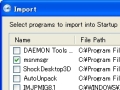
大量のスタートアップ項目が登録されていると、OS起動直後の操作不能な時間が増えてしまう。項目を少しずつ起動することで体感的にOS起動を軽くするツール……は昔からあるが、現在最もオススメなのは「Startup Delayer」だ。
「Startup Delayer」は、現在システムに登録されているスタートアップ項目を読み込み、読み込んだ項目をOS起動時に順次起動してくれるツール。自ユーザーとAllUserのスタートアップフォルダ、自ユーザーとマシン全体のレジストリスタートアップが全て一覧表示され、チェックを入れて選択した項目だけが「Startup Delayer」経由で起動されるようになる、という動作だ。バックアップファイルを作成しておき、問題が発生した場合にシステムを設定前の状態に戻す、という操作も快適だぞ。いくらマシンが高速化しても、その上で動作するソフトも重量化し続けている訳なので、昔も今も、スタートアップ絡みの処理をスマートに行わせればOS起動は体感的に軽くなる。再起動後の、自動起動のせいで操作が受け付けられない時間帯にイラついている人は試してみよう。
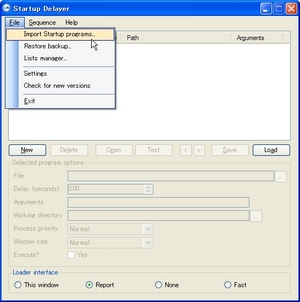
「Startup Delayer」を作者のページからダウンロードしインストール。「File」「Import~」で現在のスタートアップ項目を読み込もう。
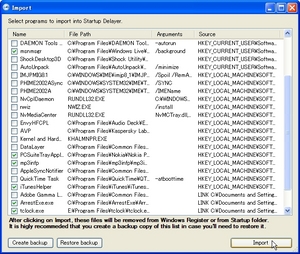
「Startup Delayer」に起動させたい項目、つまり重くてウザったい項目や、「一刻も早く起動しないと問題が起こる」という程でもない項目などにチェックを入れて「Import」。指示に従い、デスクトップ等にバックアップファイルを作成しておこう。
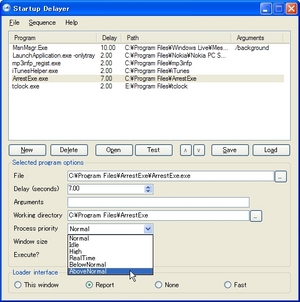
読み込まれた項目は、基本的に上から順に、2秒おきに起動されていく。上下矢印で順番を変えたり、秒数や優先度を変えたり……といった設定を行っていく。
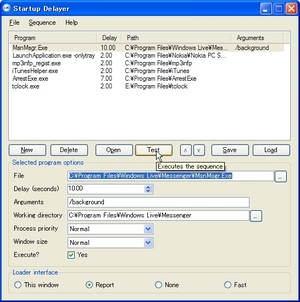
「Test」をクリックすると上から順に実行テストが行われていく。詳細未検証だが、おそらく「Startup Delayer」側の問題でエラーが起こる場合がある。エラーが出た項目は登録を解除しよう。
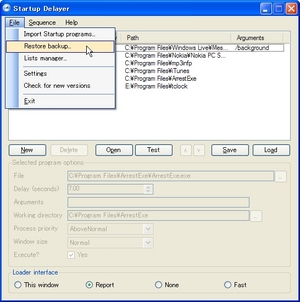
問題が起きた場合は「File」「Restore~」。先ほど作ったバックアップファイルを読み込ませてシステムを元の状態に戻す。
 全世界1,000万以上ダウンロード超え!水分補給サポートアプリ最新作『Plant Nanny 2 - 植物ナニー2』が11/1より日本先行配信開始中
全世界1,000万以上ダウンロード超え!水分補給サポートアプリ最新作『Plant Nanny 2 - 植物ナニー2』が11/1より日本先行配信開始中 たこ焼きの洞窟にかき氷の山!散歩を習慣化する惑星探索ゲーム『Walkr』がアップデート配信&6/28までアイテムセール開始!
たこ焼きの洞窟にかき氷の山!散歩を習慣化する惑星探索ゲーム『Walkr』がアップデート配信&6/28までアイテムセール開始! 【まとめ】仮想通貨ビットコインで国内・海外問わず自由に決済や買い物ができる販売サイトを立ち上げる
【まとめ】仮想通貨ビットコインで国内・海外問わず自由に決済や買い物ができる販売サイトを立ち上げる XPのスタートアップの順番を整理して超速起動にする
XPのスタートアップの順番を整理して超速起動にする SDカードなどのリムーバブルメディアを検査「Check Flash」
SDカードなどのリムーバブルメディアを検査「Check Flash」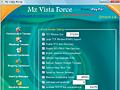 「Mz Vista Force」で激重なVistaの動作速度をグーンと向上
「Mz Vista Force」で激重なVistaの動作速度をグーンと向上 Vistaにサード製スタイルを適用させるStyleSelector
Vistaにサード製スタイルを適用させるStyleSelector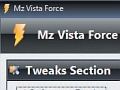 【Vista】「Mz Vista Force」「Mz Ram Booster」でVista軽量化
【Vista】「Mz Vista Force」「Mz Ram Booster」でVista軽量化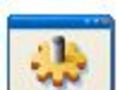 OSインストール時にドライバを一発復元「Double Driver」
OSインストール時にドライバを一発復元「Double Driver」
